Аутор:
Helen Garcia
Датум Стварања:
20 Април 2021
Ажурирати Датум:
24 Јуни 2024

Садржај
У овом чланку ћемо вам показати како пронаћи старе твитове на иПхонеу / иПаду помоћу напредне претраге на Твиттеру. Ако корисник није избрисао своје твитове, учинио их приватним или вас блокирао, можете брзо пронаћи њихове твитове који су постављени између два одређена датума.
Кораци
 1 Сазнајте када се корисник пријавио на Твиттер. Да бисте пронашли најстарије твитове од одређеног корисника, сазнајте месец и годину у којој је он или она отворио налог. Ево како то учинити:
1 Сазнајте када се корисник пријавио на Твиттер. Да бисте пронашли најстарије твитове од одређеног корисника, сазнајте месец и годину у којој је он или она отворио налог. Ево како то учинити: - Покрените Твиттер. Кликните на икону беле птице на почетном екрану.
- Отворите кориснички профил. Да бисте то урадили, кликните на његово име или фотографију на Твиттер -у.
- Пронађите датум регистрације у реду "Регистрација" при врху свог профила (под вашим именом и локацијом).
- Вратите се на главни екран када запишете или запамтите датум регистрације.
 2 Идите на страницу твиттер.цом/сеарцх-адванцед у Сафарију. Користите веб прегледач јер мобилна апликација Твиттер не подржава напредна претраживања.
2 Идите на страницу твиттер.цом/сеарцх-адванцед у Сафарију. Користите веб прегледач јер мобилна апликација Твиттер не подржава напредна претраживања. - Да бисте покренули Сафари, додирните плаво-црвено-белу икону компаса на почетном екрану.
 3 Пријавите се на Твиттер. Ако још нисте пријављени на свој налог, кликните на Пријава у горњем десном углу, унесите своје корисничко име и лозинку, а затим кликните на Пријава.
3 Пријавите се на Твиттер. Ако још нисте пријављени на свој налог, кликните на Пријава у горњем десном углу, унесите своје корисничко име и лозинку, а затим кликните на Пријава. - Отвориће се нормалан прозор за претрагу, а не прозор за напредну претрагу.
 4 Превуците надоле по страници да бисте приказали траку са алаткама. Изгледа као сива трака са плавим иконама при дну странице.
4 Превуците надоле по страници да бисте приказали траку са алаткама. Изгледа као сива трака са плавим иконама при дну странице. 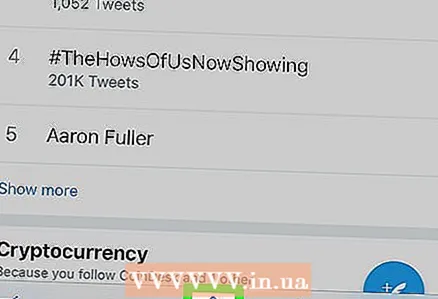 5 Кликните на икону Дели
5 Кликните на икону Дели  . Наћи ћете га у центру траке са алаткама.
. Наћи ћете га у центру траке са алаткама.  6 Превуците прстом преко икона при дну екрана здесна налево, а затим додирните Пуна верзија сајта. Ову опцију ћете пронаћи близу средине реда икона. Сајт ће бити ажуриран, а на екрану ће се појавити прозор за напредну претрагу.
6 Превуците прстом преко икона при дну екрана здесна налево, а затим додирните Пуна верзија сајта. Ову опцију ћете пронаћи близу средине реда икона. Сајт ће бити ажуриран, а на екрану ће се појавити прозор за напредну претрагу. - Ако иПхоне има мали екран, повећајте приказ да бисте видели текст и маргине.
- Да бисте увећали приказ, поставите два прста на екран, а затим их раздвојите. Спојите прсте да бисте умањили приказ.
 7 Унесите корисничко име у ред Од ових корисника. Ово је први ред у одељку Рачуни.
7 Унесите корисничко име у ред Од ових корисника. Ово је први ред у одељку Рачуни. - Не морате да уносите симбол @. На пример, ако тражите старе @викиХов твитове, једноставно унесите викихов.
- Да бисте пронашли своје старе твитове, унесите своје корисничко име.
 8 Унесите датуме између објављивања жељених твитова. Померите се надоле до одељка Датуми и унесите датум почетка и завршетка. Ево како то учинити:
8 Унесите датуме између објављивања жељених твитова. Померите се надоле до одељка Датуми и унесите датум почетка и завршетка. Ево како то учинити: - Кликните на линију "Од наведеног датума". Календар ће се отворити. Притисните стрелицу у горњем левом углу календара да бисте пронашли месец и годину у којој се корисник пријавио на Твиттер, кликните 1. у месецу, а затим кликните Готово.
- Додирните ред Би Дате, додирните датум пре којег ће се твеетови претраживати, а затим додирните Доне.
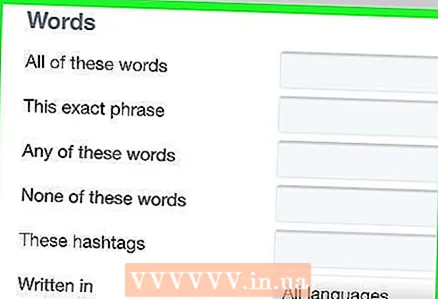 9 Усавршите резултате претраге (опционално). Да бисте видели све твитове корисника који су објављени између наведених датума, пређите на следећи корак. У супротном, сузите резултате претраге помоћу филтера:
9 Усавршите резултате претраге (опционално). Да бисте видели све твитове корисника који су објављени између наведених датума, пређите на следећи корак. У супротном, сузите резултате претраге помоћу филтера: - „Речи“ - У овај одељак, који се налази при врху прозора за напредну претрагу, унесите речи, изразе или хасхтагове који би се требали појавити у корисниковим твитовима.
- Налози - Да бисте пронашли твитове које је корисник послао другом кориснику, унесите име другог корисника у ред За ове кориснике у одељку Налози.
- Места - Да бисте пронашли твитове корисника послане са одређене локације, изаберите локацију у овом одељку.
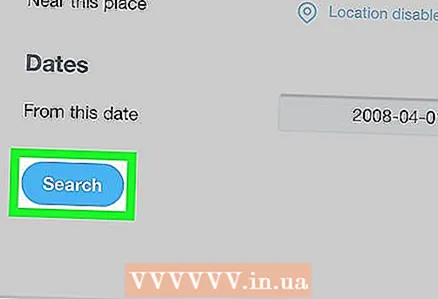 10 Славина Претрага. Налази се у доњем левом углу оквира за претрагу. Твиттер ће пронаћи и приказати све твитове наведеног корисника објављене између датума које сте навели.
10 Славина Претрага. Налази се у доњем левом углу оквира за претрагу. Твиттер ће пронаћи и приказати све твитове наведеног корисника објављене између датума које сте навели. - Да бисте сузили резултате претраживања, кликните на једну од опција у пољу Филтери за претрагу у горњем левом углу.



